Grafici con mappe ad albero
Le mappe ad albero visualizzano dati gerarchici, strutturati ad albero, come un insieme di rettangoli nidificati. A ogni gruppo viene assegnato un rettangolo, che viene poi affiancato a rettangoli più piccoli che rappresentano i sottogruppi. Dimensioni e colori vengono utilizzati per mostrare dimensioni numeriche separate dei dati.
Quando utilizzarli
Utilizzare le mappe ad albero quando si lavora con grandi quantità di dati strutturati gerarchicamente. Quando colore e dimensioni sono correlati, le mappe ad albero possono aiutare a identificare schemi che altrimenti sarebbero difficili da vedere.
Le mappe ad albero sono anche efficaci per visualizzare in modo leggibile grandi volumi di informazioni in un'unica schermata. Gli utenti possono quindi effettuare il drilling di una categoria specifica per esplorare ulteriormente.
Nota
Le mappe ad albero supportano fino a due livelli di raggruppamento in questo momento.
Esempi
Marche e modelli di auto
È disponibile una tabella che contiene un inventario di auto. Si desidera visualizzare il conteggio dei modelli di auto all'interno di ogni marca per ottenere una panoramica dell'inventario.
Per visualizzare questi dati, si utilizza una mappa ad albero e:
- si raggruppano i dati per marca e poi per modello
- si imposta Dimensione per sul conteggio dei veicoli
In base ai risultati, si può vedere come l'inventario è distribuito tra marche e modelli:
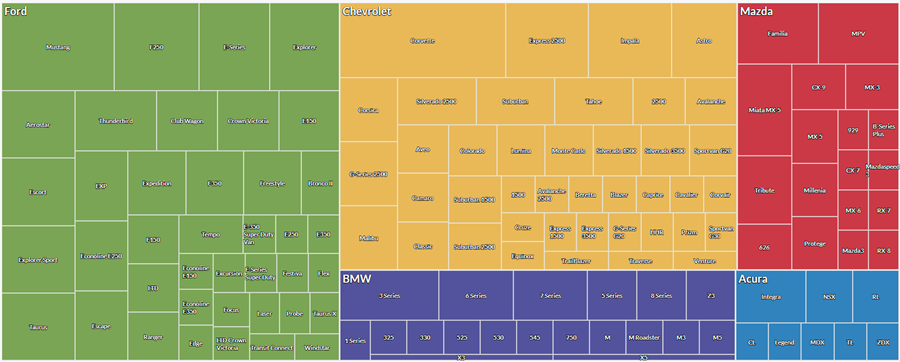
Totale delle transazioni per stato e città
È disponibile una tabella che contiene transazioni in più stati e città negli Stati Uniti. Nell'ambito della propria analisi, si desidera visualizzare l'importo totale delle transazioni per stato e per città all'interno di ogni stato.
Per visualizzare questi dati, si utilizza una mappa ad albero e:
- si raggruppano i dati per stato e poi per città
- si imposta Dimensione per sulla somma delle transazioni
In base ai risultati, è possibile iniziare a osservare un modello per l'importo aggregato delle transazioni all'interno di questi gruppi:

Conteggio delle transazioni e totali per stato e città
È disponibile una tabella che contiene transazioni in più stati e città negli Stati Uniti. Nell'ambito della propria analisi, si desidera visualizzare il conteggio delle transazioni e l'importo totale della transazione per stato e per città all'interno di ogni stato.
Per visualizzare questi dati, si utilizza una mappa ad albero. Si raggruppano i dati per stato e poi per città. Si utilizzano anche le seguenti impostazioni aggiuntive:
- Dimensione per conteggio
- Colore per somma delle transazioni
In base ai risultati, si può determinare come sono distribuite le transazioni tra diverse combinazioni di città e stati e iniziare a osservare un modello per l'importo complessivo delle transazioni all'interno di questi gruppi:

Impostazioni di configurazione dei dati
- Apri l'applicazione Risultati.
- Naviga alla tabella appropriata.
- Nel pannello Configura
 , fare clic su Dati e configurare le seguenti impostazioni:
, fare clic su Dati e configurare le seguenti impostazioni:
| Impostazione | Tipi di dati supportati | Descrizione |
|---|---|---|
| Gruppo |
|
I campi da utilizzare come categorie. Il secondo gruppo che selezioni è annidato all'interno del primo. I gruppi vengono visualizzati come rettangoli. Puoi selezionare un massimo di due gruppi. |
| Dimensione per | numerico |
Il valore aggregato che determina la dimensione di ogni gruppo. Puoi selezionare un conteggio di record o uno dei diversi valori aggregati per una colonna numerica nella tabella:
Consiglio Puoi controllare i decimali e arrotondare i dati numerici cambiando il formato di questo campo. Per l'opzione di aggregazione Media, le opzioni di formattazione sono disponibili nella scheda Dati del pannello Configura la visualizzazione. Per tutte le altre opzioni di aggregazione, vengono applicate le opzioni di formattazione impostate in Vista della tabella. Per aiuto nel farlo, consulta Opzioni di formattazione dei dati. |
|
Colore per facoltativo |
numerico |
Il valore aggregato che determina l'intensità del colora, o la scala, di ogni gruppo. Puoi selezionare un conteggio di record o uno dei diversi valori aggregati per una colonna numerica nella tabella:
Consiglio Puoi controllare i decimali e arrotondare i dati numerici cambiando il formato di questo campo. Per l'opzione di aggregazione Media, le opzioni di formattazione sono disponibili nella scheda Dati del pannello Configura la visualizzazione. Per tutte le altre opzioni di aggregazione, vengono applicate le opzioni di formattazione impostate in Vista della tabella. Per aiuto nel farlo, consulta Opzioni di formattazione dei dati. |
|
Opzioni di formato |
numerico |
Seleziona un'opzione in questo campo per applicare la formattazione come i decimali e l'arrotondamento ai valori dell'asse Y nel grafico. Per aiuto nel farlo, consulta Opzioni di formattazione dei dati. Le opzioni di formato sono disponibili solamente per l'opzione di aggregato Media. Per tutte le altre opzioni di aggregazione, vengono applicate le opzioni di formattazione impostate in Vista della tabella. |
Impostazioni di visualizzazione del grafico
- Apri l'applicazione Risultati.
- Naviga alla tabella appropriata.
- Nel pannello Configura
 , fare clic su Visualizzazione e configurare le seguenti impostazioni:
, fare clic su Visualizzazione e configurare le seguenti impostazioni:
| Impostazione | Descrizione |
|---|---|
| Opzioni | |
| Mostra legenda | Mostra o nascondi la legenda nella parte superiore del grafico. |
| Aumenta la prestazione |
Passa alla modalità performance quando i punti dei dati sul grafico vanno oltre i 150 applicando alcuni compromessi. Per maggiori informazioni, consultare Aumentare la prestazione dei grafici. |
| Raggruppa etichette | |
| Mostra primo gruppo | Include le etichette dei valori nel primo gruppo |
| Mostra secondo gruppo | Include le etichette dei valori nel secondo gruppo |
| Altre impostazioni | |
| Colori |
I colori assegnati a:
|